一、SVN地址变更,无法查看新日志
报错: could not contact repository to read the latest log entries
解决方法:打开终端,输入:defaults delete com.zennaware.Cornerstone HistoryCacheUsage
前往文件夹,输入:~/Library/Caches/Cornerstone
删除该文件夹内容
重启Cornerstone
在弹出的选项中选择第一项
二、SVN上传静态文件
选择Preferences…
删除.a后的结果如下图所示:
三、subversion问题
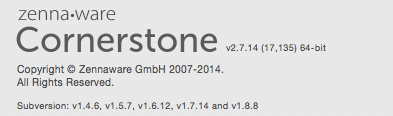
确保当前svn支持的subversion足够新,否则重新下载即可
四、配置SVN
if your manager give you address like this:
<code class="hljs cs has-numbering">svn:<span class="hljs-comment">//ipaddress:port/address</span></code><ul class="pre-numbering" style=""><li>1</li></ul><ul class="pre-numbering" style=""><li>1</li></ul>
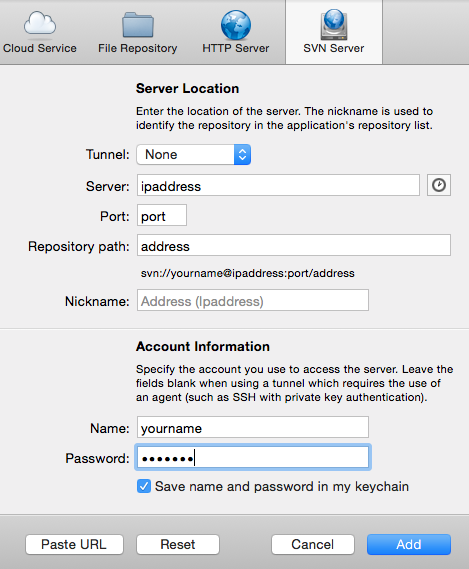
点击add 提示assesses 就搞定啦。
五、分支
(1)分支创建
1、选择项目所在的远程仓库
2、选择要创建分支的项目
3、右键选择Branch…
4、选择分支存放的路径
(2)分支合并
场景:两个工程,A与B,由A☞B合并
步骤如下:
1、工作区选择项目B
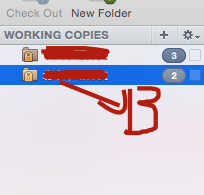
2、点击Merge

3、点击最后的按钮选择路径

4、在远程仓库中选择A
5、点击右下角MergeChanges
六、查看修改日期
七、XXXXXXX,cannot be opened because the project file cannot be parsed.
解决办法:
对.xcodeproj 文件右键,显示包内容
双击打开 project.pbxproj 文件
查找<<<,解决冲突
保存,退出,重新提交配置文件
重新打开.xcodeproj文件即可
八、版本回退
1、在工作区选择要回退的工程
2、选择Revert
3、选择要回退的位置
4、小技巧,大版本回退可能是因为某个功能的回退,所以对于不需回退的文件,工作区revert就可以了
九、SVN无法打开,提示an error occurred and the operation could not be complete
一种简单,直接的方式是清空svn数据。
解决办法如下:
回到桌面,Shift+command+G
输入 /Users/yourName/Application Support/Cornerstone
删除选中的文件夹即可
十、删除的文件无法提交
解决办法,可以直接来到远程仓库删除








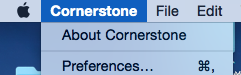
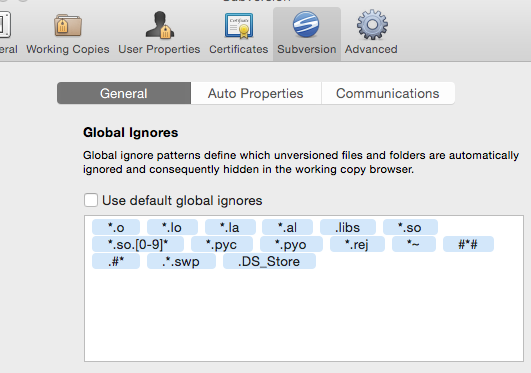
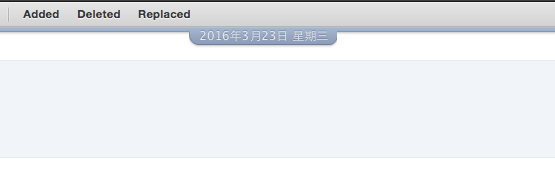
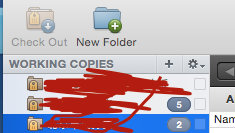
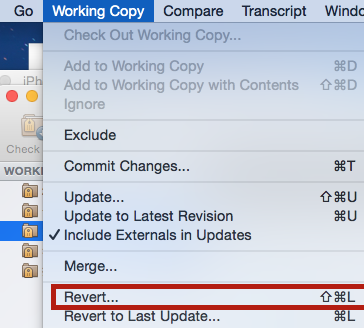
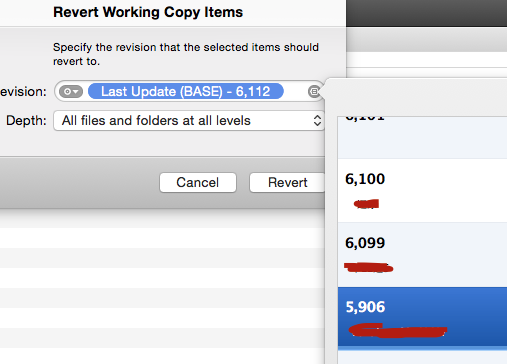















 8908
8908

 被折叠的 条评论
为什么被折叠?
被折叠的 条评论
为什么被折叠?








